Cara menduplikasi halaman atau posting di WordPress
Diterbitkan: 2022-10-19Menyalin itu buruk. Bukankah semua orang mendengar bahwa mereka tidak boleh meniru tetangga mereka?
Di dunia internet yang indah, lagunya sama: plagiarisme itu tidak baik. Saat membuat konten, sebaiknya hindari menyalin dari situs web tetangga.
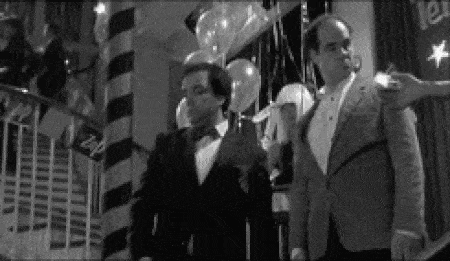
Memang benar, menyalin itu buruk. Tetapi terkadang, Anda mungkin perlu menyalin konten Anda sendiri (tentu saja tanpa jatuh ke dalam plagiarisme).
Menduplikasi halaman atau posting WordPress Anda bisa sangat berguna, jika Anda membuat konten yang serupa (dalam struktur atau media, misalnya) atau untuk memperbarui konten Anda.
Tanpa basa-basi lagi, mari kita lihat cara menduplikasi halaman atau posting di situs WordPress Anda dalam beberapa klik, di editor konten dan dengan plugin , untuk menghemat waktu Anda yang berharga.
Sesuai nilai Anda, bersiaplah, salin!
Ringkasan
- Cara menduplikasi halaman atau posting di editor konten WordPress
- Cara menduplikasi halaman atau posting dengan plugin
- kesimpulan
Cara menduplikasi halaman atau posting di editor konten WordPress
Salin/tempel lama yang bagus
Teknik ini tidak revolusioner, saya akui, tetapi memang ada dan dapat berguna dalam kasus-kasus tertentu.
Untuk menduplikasi halaman atau posting di WordPress, Anda cukup membuka publikasi yang ingin Anda duplikat, dan memilih seluruh kontennya.
Untuk melakukannya, klik pada blok publikasi Anda dan tekan Ctrl + A di Windows atau Cmd + A di Mac dua kali (bila Anda melakukannya sekali, Anda hanya memilih konten blok itu).
Selanjutnya, klik kanan atau gunakan pintasan Ctrl + C atau Cmd + C untuk menyalin semua blok yang terdapat dalam publikasi.
Kemudian tambahkan postingan atau halaman baru, beri judul, dan tempel blok Anda dengan Ctrl + V atau Cmd + V sederhana.
Tombol "Salin semua konten"
Untuk menyalin seluruh konten halaman atau posting, editor WordPress memiliki opsi khusus.
Mulailah dengan membuka postingan atau halaman yang ingin Anda salin, dan pastikan tidak ada blok yang dipilih.
Buka menu "Opsi" di kanan atas editor, dan klik "Salin semua konten."
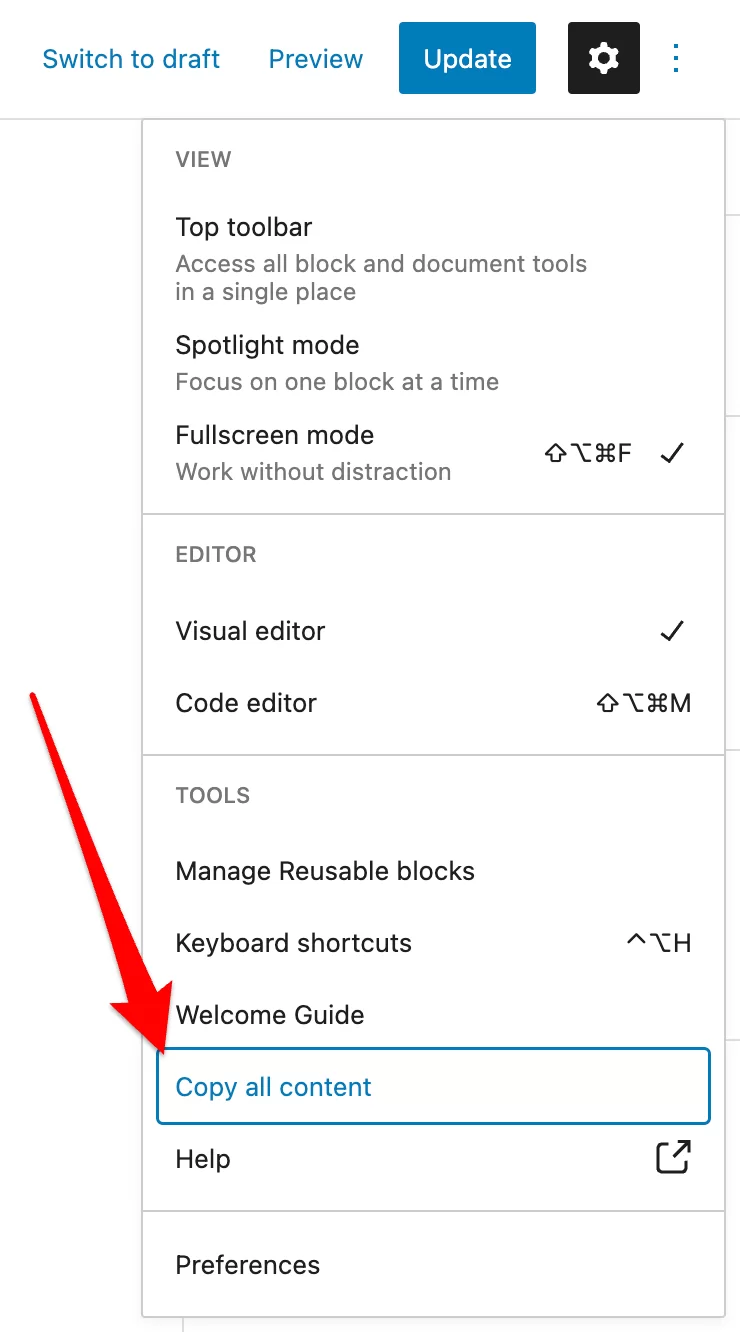
Buat halaman atau posting baru, beri judul (judul asli tidak disalin), lalu klik di blok kosong pertama dan tempel konten Anda dengan mengklik kanan atau menggunakan pintasan keyboard yang sesuai (Ctrl + V di Windows, atau Cmd + V di Mac).
Itu dia! Semua blok yang terdapat dalam publikasi asli telah ditempelkan ke yang baru, dan pengaturan terkait telah dipertahankan (warna, tipografi, teks alternatif gambar, dll.).
Jangan lupa untuk mengedit konten yang baru saja Anda salin, untuk menghindari duplikat konten di situs Anda. Konten duplikat merugikan SEO Anda dan tidak diinginkan bagi pengunjung Anda. Untuk mempelajari lebih lanjut tentang topik ini, lihat sumber khusus kami .
Ini adalah metode yang sangat sederhana dan cepat, yang menghemat instalasi plugin, dan yang seharusnya cukup jika Anda ingin menduplikasi satu atau beberapa publikasi, misalnya.
Di sisi lain, jika Anda ingin membuat banyak salinan atau sering melakukannya, mungkin akan lebih praktis menggunakan alat khusus.
Cara menduplikasi halaman atau posting dengan plugin
Cara menggandakan konten dengan Yoast Duplicate Post
Yoast Duplicate Post adalah plugin gratis yang dirancang oleh Yoast (dari plugin Yoast SEO). Ini adalah plugin paling populer di pasaran, dengan 5 juta+ instalasi aktif.
Yoast Duplicate Post ( 4M+ pemasangan aktif) memungkinkan Anda untuk menduplikasi halaman, posting, dan jenis posting khusus , menambahkan tiga opsi dalam daftar posting Anda:
- "Klon"
- “Draf Baru”
- "Tulis ulang & terbitkan ulang" (yang terakhir hanya ditambahkan ke publikasi dengan status "Diterbitkan")
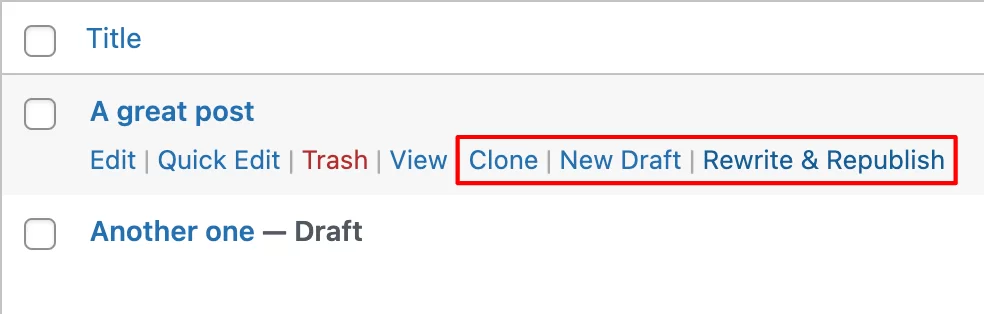
Opsi "Klon" akan memungkinkan Anda membuat salinan publikasi secara instan, dengan salinan ditambahkan sebagai "Draf" secara default.
Jika Anda mengklik tautan "Draf Baru", editor konten akan langsung terbuka dan Anda dapat segera mulai mengedit salinan yang dihasilkan.
Fitur "Tulis Ulang & Publikasikan Ulang" sangat berguna karena memungkinkan Anda membuat salinan draf dari posting yang diterbitkan dan menimpa versi lama saat Anda menerbitkan salinannya.
Ini adalah fitur yang kami gunakan di WPMarmite untuk mengelola pembaruan posting kami!
Ini memungkinkan Anda untuk bekerja dengan tenang pada versi baru dari sebuah posting, dan untuk langsung mengganti versi awal dengan yang baru segera setelah siap. Bagian terbaiknya adalah Anda dapat menjadwalkan publikasi ulang!
Apakah ini membuat mulut Anda berair? Mari kita lihat cara kerjanya di bawah tenda sekarang.
Cara memperbarui posting dengan Yoast Duplicate Post
Dalam daftar posting, arahkan kursor ke posting yang ingin Anda perbarui dan pilih opsi "Tulis Ulang dan Publikasikan Ulang" di bawah judul. Anda juga dapat membuka pos dan memilih "Tulis Ulang dan Publikasikan Ulang" di sebelah kanan editor, di bagian "Status dan visibilitas".
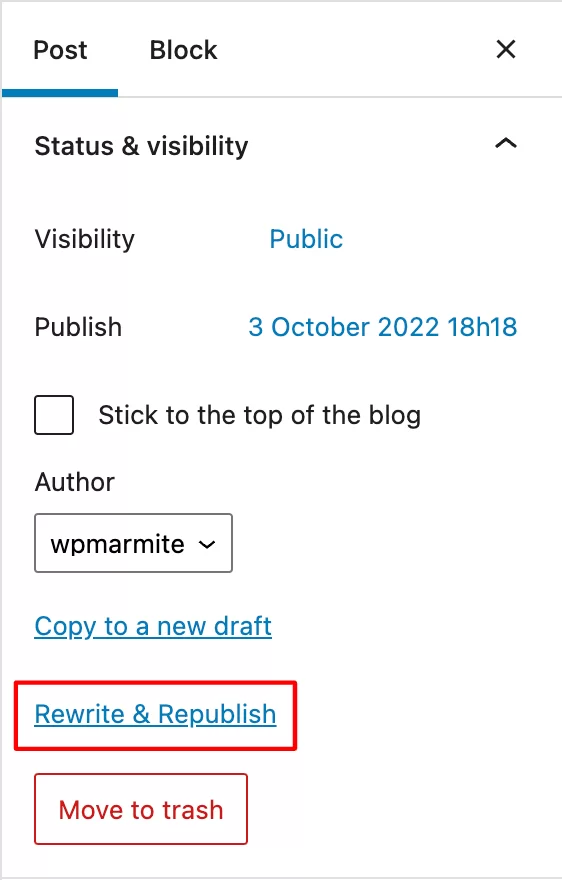
Penerbitan ulang akan terbuka secara otomatis, dan spanduk kuning akan menunjukkan bahwa ini adalah versi duplikat, dan itu akan menggantikan versi aslinya jika Anda mengklik "Publikasikan ulang."

Jika Anda membuka versi asli posting Anda, spanduk kuning lain akan mengonfirmasi bahwa Anda menggunakan versi asli, dan itu akan diganti saat menerbitkan ulang versi baru.
Ini cukup bagus, karena memungkinkan Anda untuk menghindari tersesat di antara dua versi dan untuk memastikan bahwa Anda mengedit yang benar.
Sekarang mari kita kembali ke pekerjaan kita. Edit konten Anda, dan klik "Publikasikan ulang" saat Anda siap untuk mempublikasikannya.
Jika Anda ingin menjadwalkan publikasi ulang, buka bagian "Status dan visibilitas" di sebelah kanan editor, klik tanggal dan waktu di sebelah "Publikasikan ulang", dan atur waktu publikasi ulang sebelum mengklik "Jadwalkan publikasi ulang...".
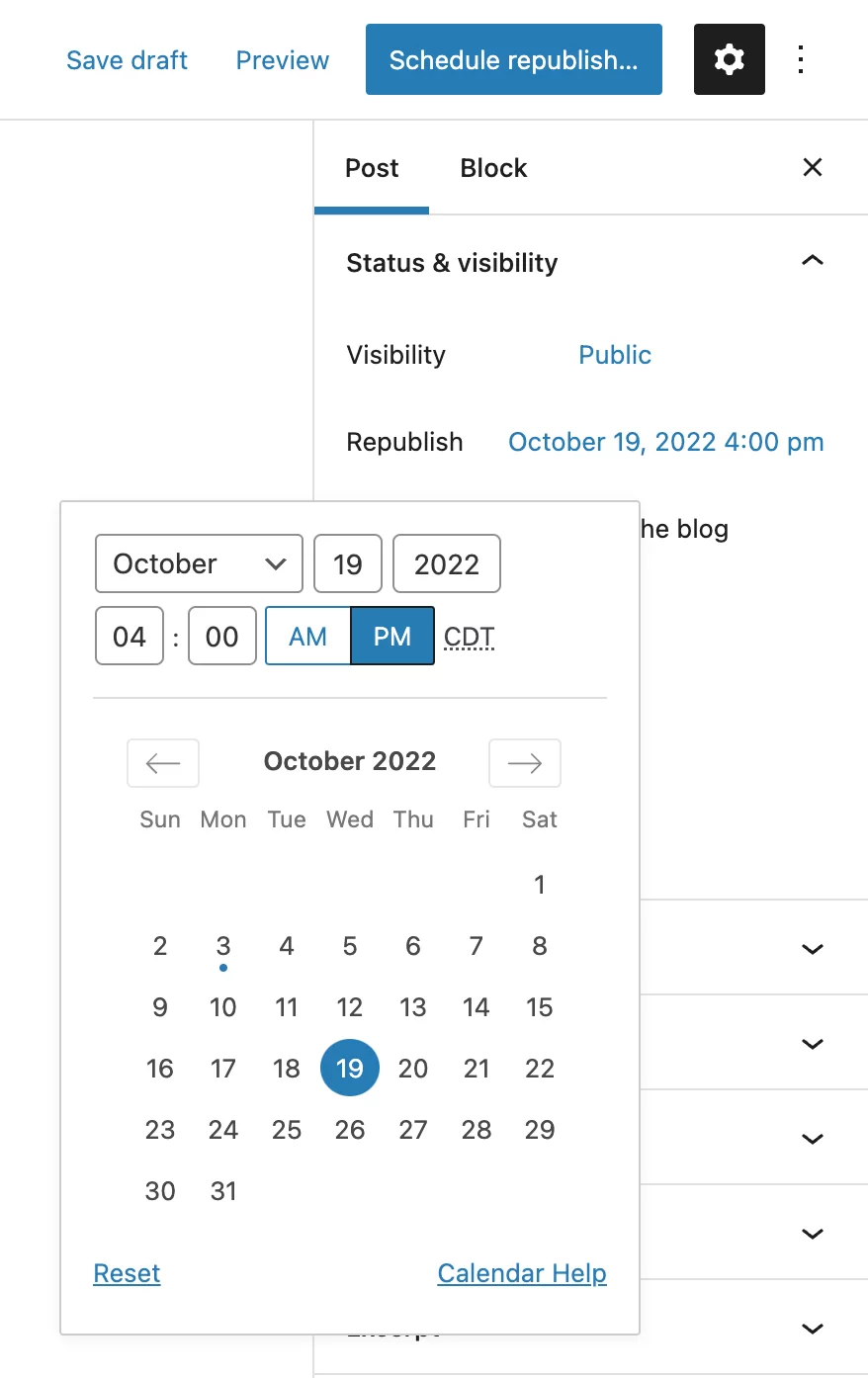
Terakhir, Yoast Duplicate Post memungkinkan Anda membandingkan versi baru dan lama dari postingan Anda, dan untuk mengonfirmasi publikasi ulang.
Fitur "Tulis Ulang & Publikasikan Ulang" ini bisa sangat berguna jika Anda perlu membuat pembaruan penting pada konten Anda. Ini memiliki keuntungan yang signifikan, karena Anda dapat:
- Hemat waktu dan salin/tempel berbahaya
- Hindari duplikat konten , karena versi lama dari posting Anda secara otomatis dikirim ke tempat sampah segera setelah diganti dengan yang baru
- Jauhkan siput dan SEO dari publikasi awal
Untuk melangkah lebih jauh, Anda akan menemukan pengaturan plugin di Settings > Duplicate Post . Secara khusus, Anda dapat:
- Pilih item yang akan disalin
- Pilih peran pengguna yang diizinkan untuk membuat salinan
- Tentukan awalan dan akhiran yang akan ditambahkan untuk menyalin judul s
- Pilih opsi untuk ditampilkan ("Draf baru", "Klon", dan/atau "Tulis ulang & terbitkan ulang")
Unduh plugin Yoast Duplicate Post:
Cara menduplikasi halaman produk dengan WooCommerce
Nah, sekarang Anda tahu cara menduplikasi halaman atau posting WordPress dengan beberapa cara. Namun, kami masih memiliki satu poin terakhir untuk dibahas, yaitu di situs e-niaga.
Jika Anda memilikinya, kemungkinan itu berjalan di WooCommerce ( 5 juta+ instalasi aktif), plugin e-niaga nomor satu di WordPress.
WooCommerce memiliki opsi default untuk menduplikasi produk dalam satu klik . Jadi Anda tidak memerlukan plugin khusus untuk melakukan ini.
Cukup buka daftar produk Anda, arahkan kursor ke produk yang ingin Anda salin, dan klik tautan "Duplikat" di bawahnya.
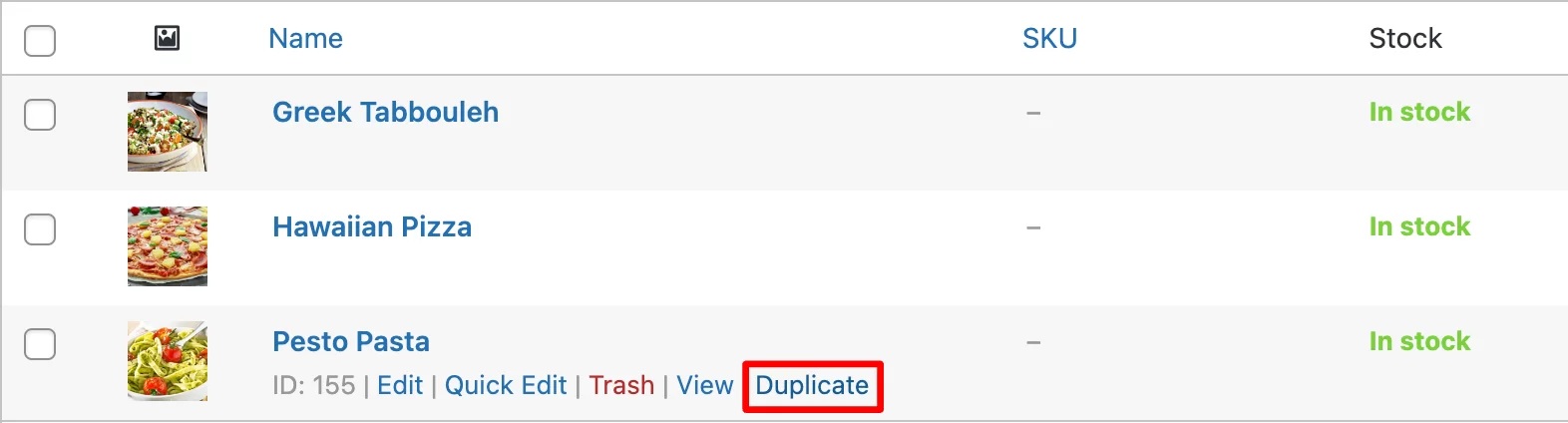
Anda akan secara otomatis diarahkan ke layar pengeditan salinan ini, dan akhiran "Salin" akan ditambahkan ke judul dan slug salinan ini (jangan lupa untuk memodifikasinya) .
Perlu menduplikasi #halaman atau #postingan di situs #WordPress Anda? Cari tahu cara melakukannya, dengan atau tanpa plugin, di tutorial WPMarmite.
kesimpulan
Jika Anda ingin menduplikasi halaman atau posting di situs WordPress Anda, Anda dapat dengan mudah melakukannya tanpa plugin dan cukup gunakan opsi "Salin semua konten" yang terintegrasi di editor WordPress. Untuk halaman produk, WooCommerce secara native memungkinkan Anda untuk menduplikasinya.
Namun, jika Anda berencana untuk menduplikasi banyak posting, halaman, atau jenis konten khusus, atau melakukannya secara teratur, gunakan plugin khusus seperti Yoast Duplicate Post. Anda akan menghemat waktu dan kemungkinan kesalahan salin/tempel (yang lebih sering terjadi daripada yang Anda kira).
Untuk memperbarui konten Anda, saya hanya dapat merekomendasikan menggunakan plugin Yoast dan fitur "Rewrite & Republish". Selain itu, ini benar-benar gratis!
Dan Anda, apakah Anda memiliki komentar atau tips untuk dibagikan tentang duplikasi konten di WordPress? Beritahu kami semua di komentar.